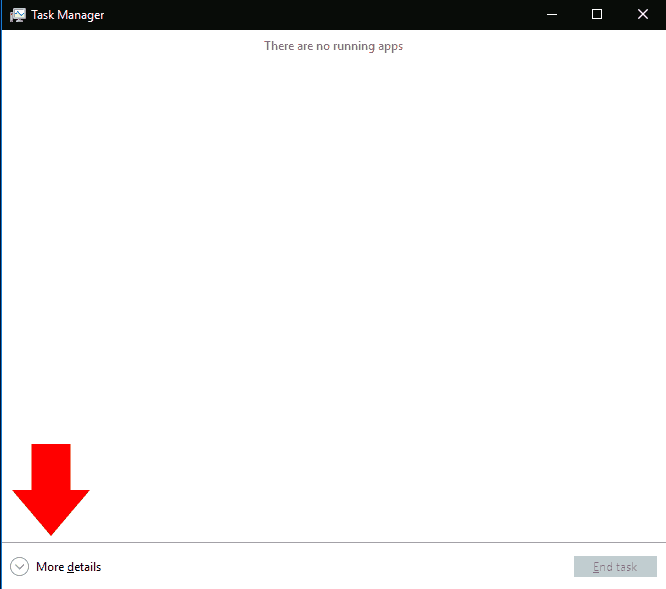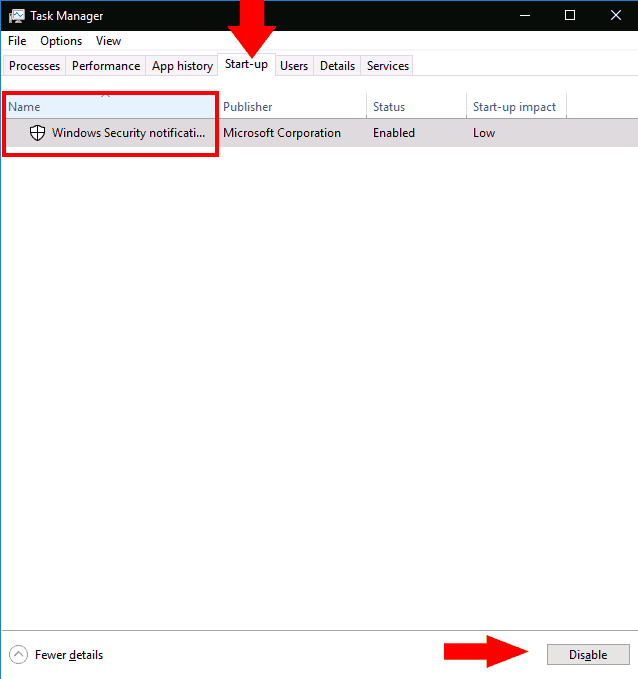Cómo detener los programas que se ejecutan al inicio en Windows 10
Para evitar que un programa de Windows se ejecute durante el inicio:
- Inicie el Administrador de tareas (Ctrl + Shift + Esc método abreviado de teclado).
- Si el Administrador de tareas se abre en la vista simple, haga clic en “Más detalles” en la parte inferior de la ventana.
- Haga clic en la pestaña “Inicio” en la parte superior de la ventana del Administrador de tareas.
- Busque el nombre de la aplicación que desea deshabilitar en la lista.
- Haga clic en el nombre de la aplicación y presione el botón “Desactivar” en la parte inferior de la ventana del Administrador de tareas.
Se aplica a todas las versiones de Windows 10
Los programas de Windows se pueden registrar para que se ejecuten automáticamente al inicio. En el caso de las aplicaciones que usted mismo registra, generalmente las verá aparecer unos segundos después de iniciar sesión. Sin embargo, los programas que instale también pueden registrarse como aplicaciones de inicio; esto es particularmente común para el software antivirus y las utilidades de hardware del dispositivo.
Es fácil comprobar cuántos programas de inicio tienes activos. Puede deshabilitar cualquiera que no desee que se cargue automáticamente, lo que podría mejorar el rendimiento del sistema después de encender su PC.
Comience abriendo el Administrador de tareas (el método abreviado de teclado Ctrl + Shift + Esc es la forma más rápida de llegar). Si el Administrador de tareas se abre en su vista simplificada, presione el botón “Más detalles” en la parte inferior de la ventana para cambiar a la pantalla avanzada.
En la parte superior de la ventana del Administrador de tareas, haga clic en la pestaña “Inicio”. Aquí verá una lista de todos los programas de inicio registrados en su sistema. Cada aplicación con un estado “Habilitada” se iniciará automáticamente después de que inicie sesión en su PC.
Puede ver el nombre y el editor de cada aplicación, así como un “Impacto inicial” estimado. Esto proporciona una estimación en lenguaje sencillo de la penalización del rendimiento de la aplicación al iniciar su PC. Es posible que desee considerar la posibilidad de deshabilitar cualquier aplicación con un impacto inicial “alto”.
Deshabilitar una aplicación no podría ser más sencillo: simplemente haga clic en su nombre en la lista y luego presione el botón “Deshabilitar” en la parte inferior de la ventana del Administrador de tareas. En el futuro, puede volver a activarlo volviendo a esta pantalla, haciendo clic en su nombre y presionando “Activar”.
Finalmente, vale la pena señalar que puede mostrar mucha más información sobre sus programas de inicio usando el Administrador de tareas. Haga clic con el botón derecho en los encabezados de las columnas en la parte superior del panel Inicio para ver una lista de más campos que puede agregar a la ventana. Estos incluyen la cantidad de tiempo de CPU que usa el programa al inicio (“CPU al inicio”) y cómo se registró como programa de inicio (“Tipo de inicio”).